Как часто надо менять термопасту в ноутбуке
Содержание:
- Пошаговый процесс замены термопасты на процессоре
- Срок службы термопаст разных производителей
- Где купить термопасту для компьютера?
- Меняем термопасту на компьютере и ноутбуке
- Как часто нужно менять термопасту на видеокарте
- Лучшие дорогие термопасты
- Что случается, если паста пересыхает
- Как проверить температуру процессора
- Как часто менять термопасту, и как это делать
Пошаговый процесс замены термопасты на процессоре
Разберем замену термопасты на процессоре ПК. Извлеките материнскую плату из системного блока. Так будет проще и быстрее.
Крепление кулера зависит от сокета. Если вы не знаете или не уверены в том, как отключить кулер от материнской платы, лучше поищете инструкцию в интернете. Для этого напишите название сокета или материнской платы в поисковую систему.
В данном примере кулер для процессора Intel. Он открепляется от платы поворотом всех четырех крепежей в сторону радиатора. Далее, этот крепеж вытягиваются вверх и кулер можно отсоединить отплаты.
Отключайте кулер сразу после того, как компьютер был выключен. Старая засохшая термопаста из-за температуры будет чуть подвижней, чем в холодном виде.
Если кулер намертво засел на процессоре и материнской плате, попробуйте его расшатать из стороны в сторону. Действуйте аккуратно и внимательно. Особенно следите за тем, все ли крепежные элементы вы отсоединили или нет. Иначе можно повредить и материнскую плату, и процессор.
Профилактика системы охлаждения и чистка кулера
Чистим кулер от старой термопасты ватой или ватными дисками и любым растворителем или спиртом. Можно и вышеупомянутым бензином Калоша и даже одеколоном.
Чистая и ровная поверхность кулера готова.
Также не забудьте почистить щеткой лопасти и радиатор от накопившейся пыли.
Чистка платы и процессора
Уберите пыль от процессора и извлеките его из материнской платы.
Также чистим процессор ватой пропитанной спиртом, как и кулер.
Если на процессоре со стороны охлаждения есть мелкие SMD компоненты, то лучшей не рискуйте и удаляйте старую термопасту щеткой. Особенно это касается ноутбуков.
Также чистим от пыли и плату.
Все готово к нанесению пасты.
Нанесение термопасты на процессор
Выдавливаем небольшую каплю пасты на крышку процессора.
Посту удобнее наносить на процессор, когда он еще не установлен в сокет.
Теперь размазываем ее по поверхности при помощи пластиковой карты. Это один из самых популярных и эффективных методов нанесения пасты. Так термопаста полностью распределяется по всей крышке процессора и намного эффективнее отдает тепло на кулер.
Если пасты не хватило на всю поверхность — добавьте ее еще, но не увлекайтесь.
Теперь все готово для установки кулера.
Аккуратно установите кулер на место и надежно закрепите его. Именно надежный и плотный контакт кулера и процессора обеспечивает хорошую передачу тепла.
А термопаста позволяет уменьшить расстояние между ними. Воздух же имеет хуже теплопроводность, чем паста.
Срок службы термопаст разных производителей
На рынке присутствует немало продуктов от разных производителей и по разной цене, причём ценник напрямую зависит от качественных характеристик, которые и определяют, как часто нужно будет менять термопасту на процессоре. Так что, приобретая самую дешёвую пасту, можно не рассчитывать, что она будет служить годами. Особенности состава определяют теплопроводность термопасты, рабочие температуры, а также срок годности. Дорогие продукты могут прослужить до 8 лет.
Износ нанесённого состава также зависит от интенсивности нагрузок, поэтому точно сказать, через сколько месяцев или лет потребуется замена термоинтерфейса на процессоре или видеоадаптере не получится. Здесь большую роль играет создаваемая нагрузка, поскольку при повышенных нагрузках и температурах состав пересыхает, утрачивая свои свойства раньше срока, что обуславливает затруднение процесса охлаждения. Нужно ли в скором времени менять термопасту на видеокарте и стоит ли это делать прямо сейчас, можно определить по внешним признакам, которые указывают на перегрев (подробнее об этом ниже).
Arctic Cooling MX-4
Одна из самых популярных и надёжных термопаст по приемлемой цене, отличающаяся эффективностью и продолжительной эксплуатацией (может прослужить до 8 лет, как заявляет производитель, но на деле всё зависит от нагрузок). Она легко наносится и удаляется, обладает средней вязкостью, не течёт. Продукт, как и предыдущие версии, получил народное признание, при этом на рынке встречаются подделки. Выпускается термопаста в шприцах, в разных объёмах по 2, 4, 8 и 20 гр.
КПТ-8
Знаменитый бюджетный продукт отечественного производства со сроком использования 4-5 лет, при этом теплопроводность пасты ниже, чем у импортных аналогов, а отзывы о ней достаточно противоречивы. КПТ-8 легко наносится и убирается с поверхностей, не проводит ток, не течёт и не провоцирует коррозию. Замена данного продукта производится, когда процессор начинает сильно греться.
Thermal Grizzly Kryonaut
Высокопроизводительная паста для самых требовательных систем, одна из лучших на рынке. Отличается эффективной передачей тепла и высокой стабильностью при высоких и низких температурах, при этом ценник на термопасту тоже немалый. Продукт пользуется спросом у оверлокеров. Что касается нанесения, то ввиду сильной вязкости состава, его лучше разогреть перед применением. Результаты тестов термопасты впечатляют, даже через 5 лет продукт не потеряет своих свойств, хотя может прослужить и гораздо дольше.
Где купить термопасту для компьютера?
Она как правило продается в компьютерных магазинах. Чем больше магазин, тем должно быть больше выбора. Например, один раз я зашел в небольшой магазин компьютерный купить сетевой фильтр, заодно спросил про термопасту. У них в наличии была КПТ-8, продавалась в шприце и стоила в районе 50 рублей, там её грамм 8-10.
А вот такой вот тюбик, как на картинке ниже я купил КПТ-8 пасты примерно за пару сотен, в 2010-2012 году, точной даты не вспомню. В нем 125 грамм. Сейчас такой тюбик стоит в районе 500 рублей.
Где купить термопасту в Москве, Уфе, Омске, Новосибирске
и других крупных городах России? Как я уже написал выше, спрашивайте в компьютерных магазинах. В большом городе найти не проблема, взять те же магазины DNS, они сейчас по всей России в больших городах. В Москве например больше сорока магазинов ДНС, термопаста от 180 рублей и до ~5000 рублей. КПТ-8 тюбик стоит так же как и у нас в Воронеже, 530 рублей за 125 грамм. Может вы где-то найдете дешевле. В небольших городах может оказаться проблемно найти термопасту, тут либо когда поедете в областной город за чем-нибудь заодно купите, либо просить знакомых, чтобы купили, которые часто туда ездят. Еще можно заказать в компьютерном магазине, должны привезти по предоплате.
Если вам пойдет КПТ-8, можно купить грамм 18 в отделе радиотоваров рублей за 30-40. Лично не брал, но говорят там продается.
Некоторые пишут, мол КПТ-8 не очень для ноутбуков и нужно брать по дороже. Лично не проверял, так как ноутбуками больше не пользуюсь, но для стационара использую по сей день. Четырехъядерный процессор Intel Core 2 Quad Q6600 работает нормально, температура в играх не высока, причем я давно уже кулер не чистил, вот надо бы. До этого использовал двухъядерные, ей же мазал, проблем не было. Разгоном процессоров не увлекался, всё по стандарту. Если планируете брать для ноутбука, поищите в магазинах радиодеталей тюбик за полтинник, если плохо будет процессор охлаждаться, тогда уже брать стоит по дороже, вот например по комментариям кто то берет для ноутубка Алсил-3, она 180 рублей 3 грамма. Если вы планируете заменить термопасту на ноутбуке, не знаю даже сколько вашему ноутбуку лет, должно быть 3-5 лет, видать качественный попался. В любом случае, советую ориентироваться сначала на отзывы в тех же магазинах, а уже потом идти покупать термопасту для ноутбука. Для стационара смело берите КПТ-8 и даже не забивайте голову.
Здравствуйте дорогие друзья! Сегодня будет мега пост! Мощная статья по замене термопасты процессора!
Ооо даа. Замена термопасты. Новички этого боятся. Нет, ребята! Не все так сложно как кажется на самом деле. Главное быть АККУРАТНЫМ
! Да и вообще, работа с комплектующими компьютера, всегда требует внимательности и аккуратности. Запомните это! Повредите что-нибудь и все! Каюк! Идти теперь в магазин за новой видеокартой или хуже того процессором. А то и всего системного блока.
Но не пугайтесь. Я вас не запугиваю. Просто говорю как есть. Нужна аккуратность и внимательность – только и всего.
Ок. Теперь давайте я поговорю с теми ребятами, которые вообще понятия не имеют о чем это я. Начну с теории.
Меняем термопасту на компьютере и ноутбуке
Несмотря на небольшие габариты процессор – это, можно сказать сердце персонального компьютера и работать оно должно, соответственно исправно. Но, выполняя сотни операций в секунду, процессор очень сильно нагревается из-за чего может выйти из строя, просто-напросто сгорев. Именно для предотвращения подобной ситуации и нужна термопласта, которая является дополнительным охладительным элементом.
Итак, термопласта – это вещество, которое наносится тонким слоем на процессор для лучшего теплоотвода.
Большую часть охлаждения берет на себе кулер и вентиляция, так как они способны менее чем за 15 секунд остудить даже самый разгорячённый процессор, а термопласта нужна лишь для улучшения сцепления охлаждающего элемента с устройством.
Многие пользователи задаются вопросом – А зачем вообще менять пасту? Со временем ее слой высыхает, и она все менее и менее эффективно исполняет свои функции. Как вы уже поняли, отсутствие защитного слоя приводит к перегреву, что в свою очередь, вызовет нестабильную работу самой операционной системы (ОС пытается ограничить производительность для того, чтобы понизить температуру аппаратной части персонального компьютера), а также пытается обезопасить всю аппаратную часть ПК, так как процессор вместе с другими элементами, может сгореть. Поэтому периодически, но все же рекомендуется заменять термопасту.
Кроме того, нужно правильно выбрать пасту. Лучшими считаются продукты с теплоотводящими элементами (например, серебро), которые в несколько раз улучшают процесс теплообмена между элементами ПК. При нанесении подобной пасты получается тонкий слой самого вещества и дополнительная прослойка серебра, которое и отводит тепло.
Как правильно наносить термопасту
Качественное охлаждение напрямую зависит от правильного нанесения пасты. Малейшие огрехи в разы понизят эффективность охлаждения даже самой мощной системы. Основные принципы таковы:
- Нанесенный слой должен быть минимален;
- Поверхность чипа должна быть полностью покрыта термопастой;
- нанесение должно быть сплошным — не допускаются разрывы и пробелы;
- Если чип круглой формы, то пасту наносят точкой и прижимают радиатором, под давлением капля равномерно распределится;
- Для нанесения на квадратный процессор используют несколько способов: крестом, параллельными линиями и способом распределения пальцем или кредиткой.
Не стоит снимать радиатор после монтажа, чтобы проверить однородно ли распределилась термопаста. Таким образом, вы нарушите адгезию поверхностей и придётся начать процесс заново, полностью удалив уже нанесённый слой.
Замена термопасты на процессоре
Перед тем, как приступить к замене пасты ее необходимо приобрести. Стоит около 150 рублей за тюбик. Ну а теперь, можно приступать:
- В первую очередь необходимо подготовить рабочее пространство. Лучше всего, это делать на полу, так как там много свободного места.
- Далее, пользователю нужно разобрать корпус своего персонального компьютера и добраться до процессора, отсоединив все необходимые элементы.
- Затем, остаётся только снять остатки старой термопасты (если, они имеются), нанести тонкий слой новой и разровнять его с помощью пластикой карты.
- Теперь нужно дождаться, когда все высохнет и обратно собрать компьютер либо ноутбук, вставив все аппаратные элементы и закрутив болтики на корпусе.
Также в процессе замены рекомендуется провести полную чистку компьютера. Таким образом, и ПК будет работать быстрее и грязь не будет липнуть к веществу.
Меняем термопасту на видеокарте
Суть замены пасты на видеокарте заключается в следующем:
- Подготовительные процедуры к замене аналогичны с вышеописанными действиями.
- После того, как ПК был разобран необходимо извлечь видеокарту. После чего снять охлаждающий элемент с микропроцессора
- Далее переходим непосредственно к нанесению пасты с помощью палочки (для ее равного распределения по всей поверхности) или пластиковой карты для полного покрытия.
- После того как паста высохла рекомендуется удалить ее остатки влажной салфеткой для того, чтобы не запачкать другие элементы.
- Ну и в завершение можно обратно собрать персональный компьютер и наслаждаться холодным в любой ситуации устройством.
Замена термопасты на ноутбуке
Замена термопасты на ноутбуке практически ничем не отличается в замене на персональном компьютере. Единственное, стоит отметить то, что на ноутбуке аппаратные элементы будут размещены по другого (тип расположения элементов зависит напрямую от модели ноутбука и производителя). Но, как правило каждый элемент устройства находится в специальной ячейке и его легко достать для последующей обработке.
Как часто нужно менять термопасту на видеокарте
Менять термопасту на видеокартах нужно не так часто, как на процессорах. Если видеокарта была приобретена новой в магазине, первые года 2 вообще не стоит о ней вспоминать. Однако время от времени стоит поглядывать на ее температуру.
В среднем термопасту на графических адаптерах начального уровня до Nvidia GTX 1050TI или AMD RX 550 меняют раз в 1,5 – 2 года. А на более мощных, типа GTX 1060, 1070, 1080, RX 560 и 580 — раз в год.
Первыми признаками проблем с охлаждением видеокарты являются:
- Вывод изображения с графическими артефактами.
- Шумящий вентилятор охлаждения видеоадаптера.
- Запуск 3D приложений заканчивается ошибкой или выключением системы.
- Плохая производительность в 3D приложениях которые раньше работали стабильно.
Для того, чтобы убедиться в том, что проблемы именно с видеоадаптером, следует так же установить утилиту HWiNFO. После запуска программы температуру видеокарты можно наблюдать во вкладке Sensors. Чтобы проследить за нагревом нужно:
Оставить программу HWiNFO запущенной.
Запустить в оконном режиме любую тяжеловесную игру или графическую программу.
В течении 20-30 минут играть или работать за компьютером обращая внимание на датчик температуры.
Если температура зашкаливает за 70-75C0 — это явный признак недостаточного охлаждения. Замена термопасты решит данную проблему, однако стоит помнить, что кристалл графического ядра очень хрупок и часто имеет распаянные рядом мелкие компоненты. Так что чистить его от старого термоинтерфейса ногтем или щеткой — плохая затея. Лучше использовать одноразовые полотенца или мягкую (сухую) тряпочку.
Старая термопаста на видеокарте
Если после проделанной процедуры температура снизилась всего на несколько пунктов, скорее всего вы являетесь обладателем горячей “с завода” видеокарты. К таким можно отнести, например, ASUS ROG Mars, которая являлась двойной GTX 760 и без проблем разогревалась до 80C0.
Либо на видеокарте установлено референсное охлаждение от Nvidia, дизайн которого изменился лишь недавно. Одна, всегда гудящая турбина на боку, которая мало чем помогает радиатору охлаждения.
NVIDIA GeForce GTX 1080
О том, как заменить термопасту на видеокарте, смотрите в видеоролике:
Лучшие дорогие термопасты
Эти составы лучше всего подойдут для поддержания стабильной работы компьютеров в условиях больших нагрузок.
5. ALPHACOOL Phobya NanoGrease Extreme
Термоизолятор с одним из лучших показателей теплопроводности на рынке соответствующих паст. В комплекте предоставлен шпатель для равномерного качественного нанесения вещества на поверхность ЦПУ.
ALPHACOOL Phobya NanoGrease Extreme
Технические характеристики:
- вес в упаковке — 3,5 г.;
- показатели теплопроводности — 16 В/мК;
- тип упаковки — шприц;
- тип термоизолятора — паста.
Плюсы
- экономная — по подсчетам пользователей может хватить в среднем на 8-10 нанесений, если правильно подобрать объем;
- высокая теплопроводность;
- большой срок гарантии.
Минусы
некоторые пользователи отмечали повышенную плотность состава.
Средняя стоимость изделия — 1000 рублей.
Термопаста ALPHACOOL Phobya NanoGrease Extreme
4. Thermal Grizzly Kryonaut Ttermal Grease — 11,1 г/3 ml
Данная термопаста подходит для применения в экстремальных условиях, поскольку способна обеспечивать качественную работу систем при температурах до -200 градусов по Цельсию. В состав входят алюминий и оксид цинка.
Thermal Grizzly Kryonaut Ttermal Grease
Технические характеристики:
- вес в упаковке — 11,1 г.;
- показатели теплопроводности — 12,5 В/мК;
- тип упаковки — шприц;
- тип термоизолятора — жидкий металл.
Плюсы
- умеренная цена;
- хорошие показатели теплопроводности;
- большой объем в шприце.
Минусы
- некоторые пользователи отмечали, что по плотности похожа на пластилин и сложно наносится;
- электропроводимость.
Средняя стоимость изделия — 2300 рублей.
Термопаста Thermal Grizzly Kryonaut Ttermal Grease — 11,1 г/3 ml
3. Thermal Grizzly Conductonaut
Высококачественный термоизолятор, относящийся к категории жидких металлов. В состав данного термоинтерфейса входят олово, галлий, индий. При нанесении следует учитывать электропроводимость вещества.
Thermal Grizzly Conductonaut
Технические характеристики:
- вес в упаковке — 5 г.;
- показатели теплопроводности — 73 В/мК;
- тип упаковки — шприц;
- тип термоизолятора — жидкий металл.
Плюсы
- отличная теплопроводность;
- в среднем снижает температуру процессора на 20-25 градусов;
- комплектация;
- сравнительно низкая для жидкого металла стоимость по оценкам пользователей.
Минусы
не использовать на алюминиевой поверхности.
Средняя стоимость изделия — 3000 рублей.
Термопаста Thermal Grizzly Conductonaut
2. Thermalright Silver King
Термоизолятор из группы жидких металлов. Данный состав обладает электропроводимостью, что требуется учитывать при нанесении вещества на детали компьютера. В комплект входит все необходимое для качественной замены термоинтерфейса.
Thermalright Silver King
Технические характеристики:
- вес в упаковке — 3 г.;
- показатели теплопроводности — 79 В/мК;
- тип упаковки — шприц;
- тип термоизолятора — жидкий металл;
- минимальная рабочая температура — -3 °C;
- максимальная рабочая температура — +140 °C.
Плюсы
- комплектация;
- идея хранения пасты во флаконе и нанесения кисточкой;
- уровень теплопроводности.
Минусы
нельзя использовать с алюминиевыми поверхностями, поскольку последние вступают в реакцию и растворяются.
Средняя стоимость изделия — 1900 рублей.
Термопаста Thermalright Silver King
1. Coollaboratory Liquid Pro
Еще один термоизолятор из группы жидких металлов, созданный на основе галлия. Поставляется с губкой, ватными палочками и салфеткой для удобной и качественной замены термоизолятора на процессоре.
Coollaboratory Liquid Pro
Технические характеристики:
- вес в упаковке — 1 г.;
- показатели теплопроводности — 80 В/мК;
- тип упаковки — шприц;
- тип термоизолятора — жидкий металл.
Плюсы
- очень хорошо справляется с функциями;
- в среднем снижает температуру процессора на 7-20 градусов;
- комплектация.
Минусы
не использовать на алюминиевой поверхности.
Средняя стоимость изделия — 1190 рублей.
Термопаста Coollaboratory Liquid Pro
Что случается, если паста пересыхает
Как только срок годности термопасты подходит к концу, т. е. она исчерпала свой ресурс, температура процессора будет повышаться, так как понижается эффективность теплообмена. Значит, пасту нужно менять. Если снять кулер, то можно увидеть, что паста почти превратилась в порошок. Ещё немного, и ваш ноутбук перестал бы включаться, так как процессор нагревается до максимальной температуры ещё при загрузке. В результате можно просто сжечь «сердце» компьютера.
 @tehnichka.pro
@tehnichka.pro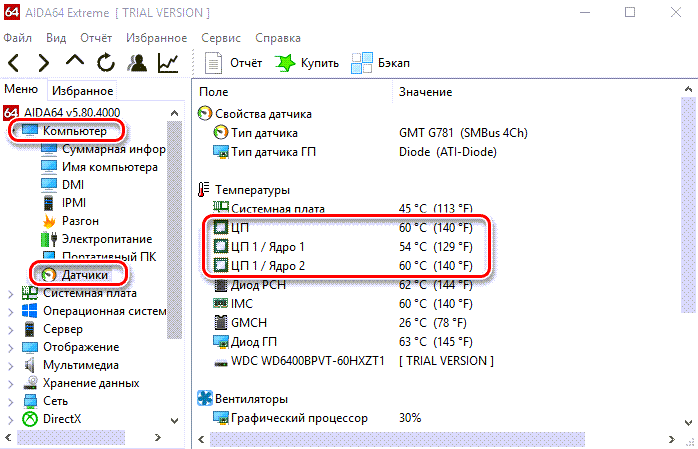 @i2.wp.com
@i2.wp.com
Срок службы
Этот показатель зависит от того, какую именно прослойку использовали при сборке или замене. Если ноутбуку около 1 года, значит, использовался состав, скорее всего, российского производства. У них срок не превышает 5 лет, а при использовании в ноутбуке значительно снижается.
Самым большим сроком службы из известных мне термопаст обладает GELID GC-Extreme. На ней компьютер может без проблем проработать до 10 лет, но стоит небольшой тюбик около 1000 рублей.
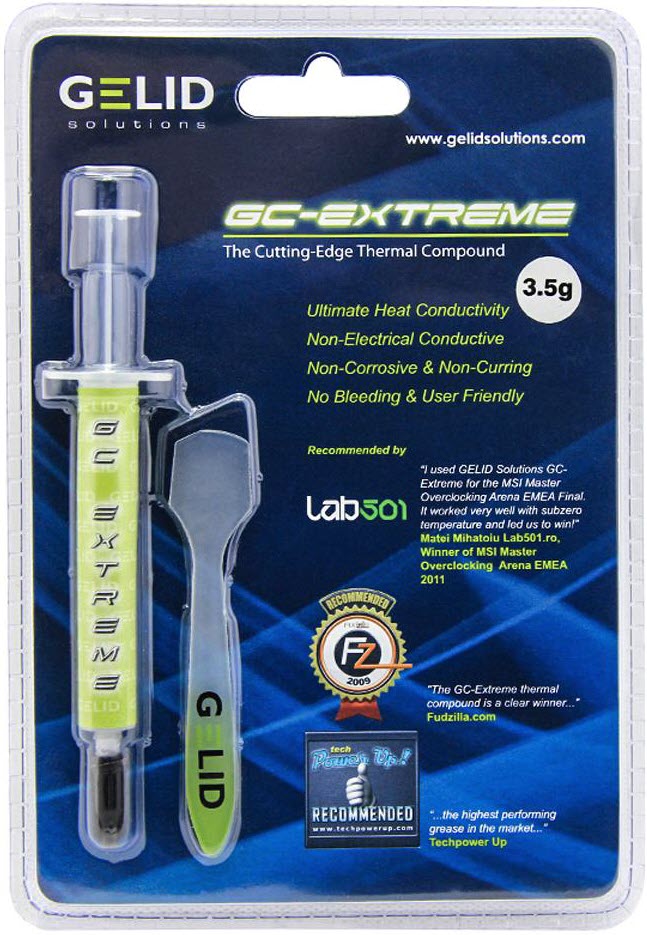 @th-test-11.slatic.net
@th-test-11.slatic.net
Как проверить температуру процессора
Чтобы проверить, помогла ли замена термопасты, перед ее заменой следует замерить температуру процессора. Вскрывать его и прислонять термометр не придется – есть программные решения. Во-первых – в БИОСе имеется раздел, в котором можно посмотреть данную информацию. Выглядит он по-разному, в зависимости от версии биоса.
Проверка температуры процессора на BIOS’е
Кроме этого, существует масса программ, например HDTune, в которой получится не только узнать температуру, но и проверить состояние жесткого диска.
Интерфейс программы HDTune
Программу можно найти под любую версию любой операционной системы по простому запросу, вводить сложные данные не придется.
Популярные программы для проверки температуры процессора и иных аппаратных элементов компьютера:
- MSI Afterburner;
- SpeedFan;
- Open Hardware Monitor;
- Core Temp;
- CPU-Z;
- AIDA64 Extreme Edition;
- GPU-Z;
- HWMonitor.
Соответственно, температура замеряется до замены термопасты и после. Если результат после стал значительно меньше – замена точно пошла на пользу. Если нет – следует проверить качество кулера, чистоту радиатора и то, правильно ли установлена система охлаждения и работает ли она. Проверять температуру стоит сразу после загрузки, в процессе использования компьютера на максимальной мощности и просто спустя несколько часов использования. Она может быть разной, при средней нагрузке около 30- 40 градусов. При полной – не больше 70. Идеальная же система охлаждения позволит процессору даже в моменты загрузки не перегреваться выше 50 градусов.
Примерные допустимые температуры для разных процессоров
Заменить термопасту даже в домашних условиях совсем не сложно, а это спасет компьютер от поломки и сэкономит много сил, денег и времени. Все компьютерные сервисы предлагают услугу чистки компьютера и замены термопасты, но этот процесс совсем не сложен и можно справиться самостоятельно, если следовать инструкции и не торопиться. Перед включением компьютера необходимо проверить, все ли его элементы подключены к материнской плате. При качественном и своевременном обслуживании компьютер прослужит без поломок долгие годы!
Как часто менять термопасту, и как это делать
Поговорим о том, как часто нужно менять термопасту. Ведь несвоевременная замена может стать причиной «зависаний», перегрева и даже поломки железа. А этого нельзя допустить, если речь идёт о дорогом процессоре. Да и вообще, неисправность – это очень неприятно. Так как поменять термопасту на процессоре весьма просто, то расскажу вам один лёгкий метод, позволяющий сделать это.
Термопаста нужна для того, чтобы обеспечивать нормальный теплоотвод от процессора компьютера или какого-либо иного чипа системы.
Соответственно, своевременное и правильное нанесение термопасты обеспечивает необходимый температурный режим и нормальную работу.
Как часто менять термопасту
То, как часто надо менять термопасту зависит от условий эксплуатации. Нормальный режим – это замена термопасты один раз в полгода-год. Это при условии, что температура чипа не доходит постоянно до критической отметки.
Если температура стабильно высокая (что нежелательно), то менять термопасту надо будет часто – один раз в пару месяцев. Но лучше не допускать таких критических отметок и соблюдать температурный режим машины.
Как правильно поменять термопасту
Итак, перед тем, как намазать термопасту, потребуется четыре вещи:
- Вата для удаления старой и лишней термопасты. Она должна быть мягкой, и не содержать твёрдых веществ и примесей, во избежание появления царапин.
- Медицинский спирт, чтобы удалять отслужившую термопасту, устранять жировые пятна.
- Какой-либо предмет, который будет использоваться для размазывания термопасты по поверхности, выполняющий роль своеобразного шпателя. Например, хорошо подходит пластиковая карточка или что-то другое из пластика и с ровной поверхностью.
- И сама термопаста.
Перед тем, как поменять термопасту на компьютере, доберитесь до своего чипа, сняв радиатор и кулер , и удалите старую, отслужившую срок. Для этого используйте чистую ватку, смоченную в спирте.
После этого, нанести тонкую полоску термопасты на одной стороне чипа, и затем аккуратно, одним лёгким движением «шпателя» (пластиковой карточки), равномерно размажьте её по поверхности чипа.
Чтобы правильно намазать термопасту, необходимо обеспечить тончайший её слой. Нельзя также допускать различных «островков» поверхности не покрытых термопастой.
При намазывании термопасты следует наблюдать за тем, чтобы не осталось излишков за пределами поверхности чипа. Всё лишнее нужно будет аккуратно удалить с помощью ватки.
Термопасту правильно мазать либо на поверхность чипа, либо на поверхность радиатора, а не так, как делаю горе-мастера – на обе стороны. Не стоит делать двоёной слой. Как было сказано, термопаста должна быть максимально тонкой.
Как проверить, правильно ли нанесена термопаста
Намазав термопасту, закрутив обратно радиатор, и включив таки компьютер, возникнет вопрос – правильно ли всё сделали, особенно, если вдруг наблюдаем, что чип всё равно греется сильно.
На самом деле, чтобы проверить, правильно ли нанесена термопаста, необходимо снять радиатор, и заценить, какое пятно оставила термопаста на его поверхности после прижатия к чипу процессора.
Если вы там видите пустые площади без термопасты, то значит образовался воздушный пузырь, который портит охлаждение. Если же пятно соприкосновения занимает всю площадь, то термопаста намазана правильно. Вообще, это рекомендуется сделать ещё до того, как вы включите компьютер.















